AD SMB FT 的设置及使用方法
- 格式:pptx
- 大小:9.78 MB
- 文档页数:27
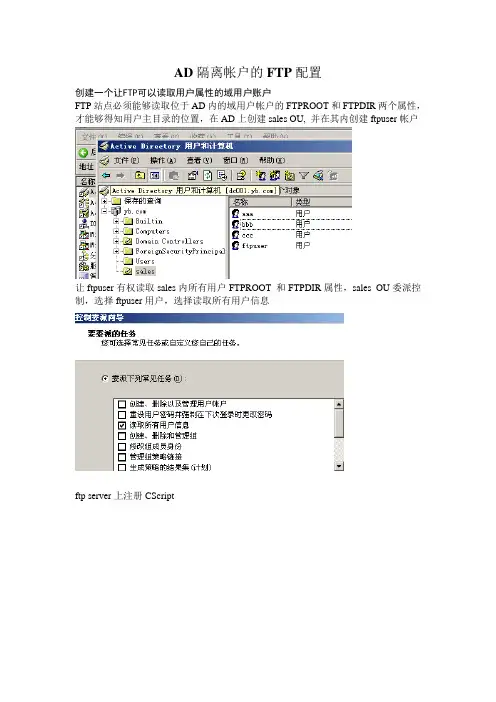
AD隔离帐户的FTP配置
创建一个让FTP可以读取用户属性的域用户账户
FTP站点必须能够读取位于AD内的域用户帐户的FTPROOT和FTPDIR两个属性,才能够得知用户主目录的位置,在AD上创建sales OU, 并在其内创建ftpuser帐户
让ftpuser有权读取sales内所有用户FTPROOT 和FTPDIR属性,sales OU委派控制,选择ftpuser用户,选择读取所有用户信息
ftp server上注册CScript
在FTP服务器上创建文件夹ftpstore,将其共享并设置权限,
运行iisftp.exe程序将用户主目录指定到共享文件夹
iisftp /setadprop aaa ftpdir aaa iisftp /setadprop aaa ftproot \\ftp\ftpstore iisftp /setadprop bbb ftpdir bbb
iisftp /setadprop bbb ftproot \\ftp\ftpstore
iisftp /setadprop ccc ftpdir bbb
iisftp /setadprop ccc ftproot \\ftp\ftpstore
IIS管理器,新建FTP站点,选择Active Directory隔离用户选项
选择用来读取AD用户帐户的ftpuser,FTP站点会利用此帐户来读取登录者的FTPROOT和FTPDIR属性,并且FTP站点访问权限
连接FTP站点,测试。

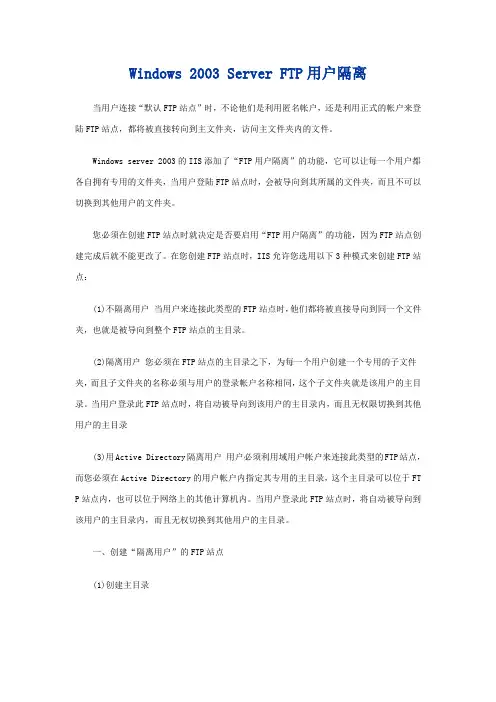
Windows 2003 Server FTP用户隔离当用户连接“默认FTP站点”时,不论他们是利用匿名帐户,还是利用正式的帐户来登陆FTP站点,都将被直接转向到主文件夹,访问主文件夹内的文件。
Windows server 2003的IIS添加了“FTP用户隔离”的功能,它可以让每一个用户都各自拥有专用的文件夹,当用户登陆FTP站点时,会被导向到其所属的文件夹,而且不可以切换到其他用户的文件夹。
您必须在创建FTP站点时就决定是否要启用“FTP用户隔离”的功能,因为FTP站点创建完成后就不能更改了。
在您创建FTP站点时,IIS允许您选用以下3种模式来创建FTP站点:(1)不隔离用户当用户来连接此类型的FTP站点时,他们都将被直接导向到同一个文件夹,也就是被导向到整个FTP站点的主目录。
(2)隔离用户您必须在FTP站点的主目录之下,为每一个用户创建一个专用的子文件夹,而且子文件夹的名称必须与用户的登录帐户名称相同,这个子文件夹就是该用户的主目录。
当用户登录此FTP站点时,将自动被导向到该用户的主目录内,而且无权限切换到其他用户的主目录(3)用Active Directory隔离用户用户必须利用域用户帐户来连接此类型的FTP站点,而您必须在Active Directory的用户帐户内指定其专用的主目录,这个主目录可以位于FT P站点内,也可以位于网络上的其他计算机内。
当用户登录此FTP站点时,将自动被导向到该用户的主目录内,而且无权切换到其他用户的主目录。
一、创建“隔离用户”的FTP站点(1)创建主目录我们将在F磁盘驱动器下,创建一个名称为FTP的文件夹,作为新FTP站点的主目录。
您还必须在此主目录之下,为用户另外创建他们专属的用户主目录。
请在FTP主目录之下创建以下的文件夹结构LocalUser\连接为 LocalUser文件夹是为本机用户所创建的,而连接为是本机用户的帐户名称,请为每一位需要登陆此FTP站点的用户创建一个文件夹。

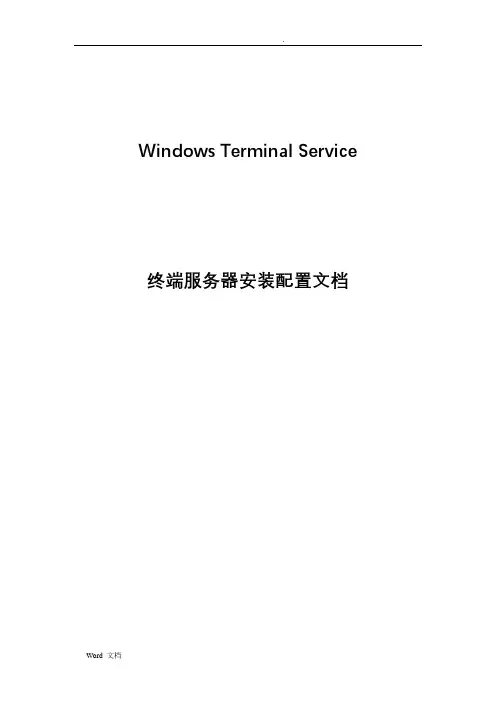
. Windows Terminal Service 终端服务器安装配置文档一:将服务器提升为域服务器如果你的Win2003高级服务器版,没有升级到域控制器,就是nt下常说的dc。
在开始菜单的管理工具中选择“配置服务器”。
next选择“active directory”。
下一步选择“启动active directory向导”。
nextnext默认即可。
next nextnext这里指定一个dns名机子会去搜寻dns服务器,next我的输入"kelaode",你们自定。
默认得,nextnext 确定。
这里我不配置dns,根据自己的情况配置。
next 默认即可。
nextnext next这个需要一些时间。
完成。
重起。
二:用户登录1:设置策略组添加受策略控制组时注意画圈位置,必须使用“应用组策略”,否则策略不能生效右面,可以继续“添加”受此策略控制的组,该组现可管理“政治处”和“指挥处”两个组2:编辑策略组交互登录设置(1)编辑本地策略(如在“管理策略”),添加“通过终端服务容许登录”和“允许本地登录“(2)打开“开始---管理工具----域安全策略”中添加“通过终端服务容许登录”和“允许本地登录“(下图)(3)打开“默认域安全策略”,在下图中添加远程登录的组此时,即可已完成交互登录的设定!受策略控制组的权限设定1:Netmeeting 禁止文件发送设定2:在“管理模板—资源管理器”中做磁盘访问权限设定,网上邻居中不显示“整个网络“等的设定磁盘访问设定隐藏磁盘设定禁用注册表设定,禁用命令提示符,禁止自动播放等在“系统”中如图设定桌面禁用“我的文档、我的电脑、回收站”等属性设定,在“用户配置---管理模板---桌面”中如下配置控制面板设定1、完全禁用控制面板设定,将“禁止访问控制面板“起用”即可!2、控制面板部分禁用设定,不起用“禁止访问控制面板”,然后在起用“直显示指定控制面板程序”,并添加相应的程序名,只显示“键盘、鼠标和字体”等设定如下如,添加intl.cpl 为只显示“字体”,添加main.cpl为显示键盘和鼠标!设置后效果如下图:控制面板程序对照表(见最后附加表)禁止添加删除程序设定,如下图:打印机添加设定在“控制面板——打印机”中,可进行禁止用户添加、删除打印机设定,如下图Ctrl+Alt+Del设定使用Ctrl+Alt+Del时,只显示“注销“的设定任务栏和开始菜单设定禁用网络连接、禁用帮助、禁用运行的设定,将“注销“添加到开始菜单的设定,开始菜单中不显示用户文件夹设定图一图二在此我们可以对开始菜单进行必要的设定,如为了安全我们可以在开始菜单禁止使用“运行菜单”、禁止访问关机命令等可能会危及系统的工具和命令!网络设定禁止普通用户访问Tcp/IP高级设置,禁用新建连接,禁止访问LAN连接属性等的设置文件夹重定向1.网络设定:注意DNS设定!2.重定向文件夹权限设定此处注意,最好加入Domain User的共享权限(默认为Everyone)为完全控制,否则会发生不能重定向的现象。
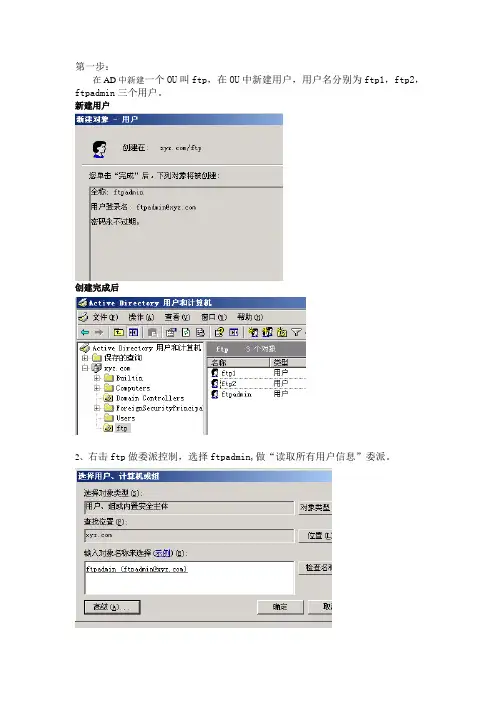
第一步:
在AD中新建一个OU叫ftp,在OU中新建用户,用户名分别为ftp1,ftp2,ftpadmin三个用户。
新建用户
创建完成后
2、右击ftp做委派控制,选择ftpadmin,做“读取所有用户信息”委派。
第二步:建立目录
在d盘建立文件夹ftp,在ftp下分别建立用户名所对应的文件夹ftp1,ftp2 第三步:配置IIS-ftp的操作
1、新建ftp站点
2、在用户隔离先项中选择“用Active Directory隔离用户”见图
3、点击下一步,用户名输入ftpadmin,并输入密码,点击浏览选择域,见图
第四步:对ADSI的设置
1、在命令行模式下输入IISftp回车后提示“此脚本不能与WScript工作”不管它,点确定进入下一个提示whould you like to ………….for VBscript点击“是”下一提示“成功注册了CScript”
2、安装支持工具:打开Windows2003安装盘下SUPPORT文件夹—下的TOOLS文件夹双击安装支持工具suptools.msi文件(默认安装即可)
3、安装成功后在运行中输入adsiedit.msc
4、展开Domain找到你建的OU=ftp展开分别设置ftp1和ftp2用户属性.
5、在cn=ftp1用户的属性中找到二项为msIIS-ftpDir(将其值设置为ftp1)和msIIS-ftpRoot(将其值设置为d:\ftp)
6、在cn=ftp2用户的属性中设置msIIS-ftpDir(将其值设置为ftp2)和msIIS-ftpRoot(将其值设置为d:\ftp)
测试验证。

Samba 集成AD域配置过程系统:rhel6.0主要就两个步骤:第一:把samba所在的那个linux系统加入到windows的AD域;第二:把samba共享服务配制成AD域认证访问模式;准备工作:1.IP和hostname:这里面IP当然要设置为静态的,同时跟AD域处于同一个网段内。
需要注意的是:hostname的设置,要规范,不能出现有悖域名规则的符号出现如:下划线“_”,特殊符号“!¥% #”等,就还是规规矩矩的字母+数字为最好2.配置DNS:修改:/etc/sysconfig/network-scripts/ifcfg-eth0文件,增加一项:DNS=”192.168.1.150”Windows域控的IP同样,也把linux用作域名解析分配置文件修改如下:/etc/resolv.confdomain search nameserver 192.168.1.1503.设置domain:修改:/etc/sysconfig/networkHOSTNAME=hubian-DEV 设置hostnameNETWORKING=yesNISDOMAIN= windowsDomain全域名4.设置FQDN:修改:/etc/hosts 增加如下内容:192.168.1.150 vancloud-DC192.168.1.33 hubian-DEV 5.确保时间同步:同一时区,时间相隔差小于5分钟,可用命令执行:ntpdate 192.168.1.1506.安装所需要的组件:yum install samba krb5*7.关掉selinux和Iptables!Linux 系统入域:1.修改/etc/nsswitch 文件~# vi etc/nsswitch.conf修改对应的地方成如下:增加蓝色字样的部分即可。
passwd: files winbindshadow:files winbindgroup:files winbindhosts: files dns wins2.修改/etc/krb5.conf 文件(入域关键部分)增加和修改对的蓝色部分~#vi /etc/krb5.conf[logging]default = FILE:/var/log/krb5libs.logkdc = FILE:/var/log/krb5kdc.logadmin_server = FILE:/var/log/kadmind.log[libdefaults]default_realm = dns_lookup_realm = falsedns_lookup_kdc = falseticket_lifetime = 24hrenew_lifetime = 7dforwardable = true[realms] = {kdc = 192.168.1.150:88default_domain = kdc = 192.168.1.150}[domain_realm] = = [kdc]profile = /var/kerberos/krb5kdc/kdc.conf[appdefaults]pam = {debug = falseticket_lifetime = 36000renew_lifetime = 36000forwardable = truekrb4_convert = false}3.入域操作:执行命令:~# kinit administrator@Password for administrator@:~#(输入正确密码后会直接返回即为正常情况)报错的原因,大都会是因为一些细节:时间没有同步、hostname不规范等等,可以在/var/log/message里面进行详细查看和解决。
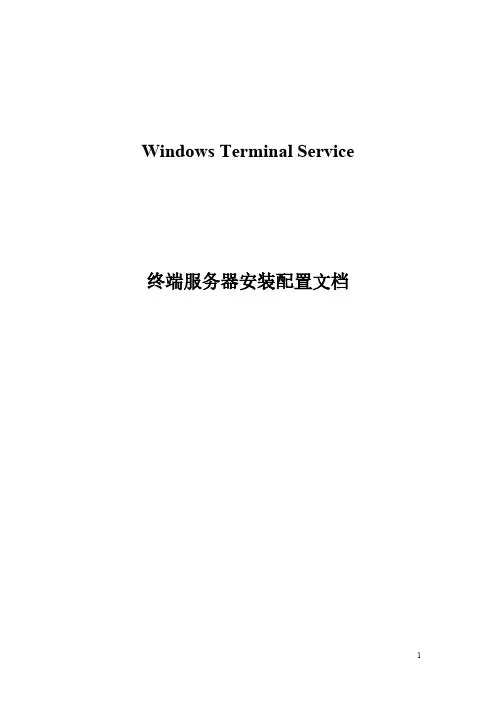
Windows Terminal Service 终端服务器安装配置文档一:将服务器提升为域服务器如果你的Win2003高级服务器版,没有升级到域控制器,就是nt 下常说的dc。
在开始菜单的管理工具中选择“配置服务器”。
next选择“active directory”。
下一步选择“启动active directory向导”。
nextnext默认即可。
nextnextnext这里指定一个dns名机子会去搜寻dns服务器,next我的输入"kelaode",你们自定。
默认得,nextnext确定。
这里我不配置dns,根据自己的情况配置。
next默认即可。
nextnextnext这个需要一些时间。
完成。
重起。
二:用户登录1:设置策略组添加受策略控制组时注意画圈位置,必须使用“应用组策略”,否则策略不能生效右面,可以继续“添加”受此策略控制的组,该组现可管理“政治处”和“指挥处”两个组2:编辑策略组交互登录设置(1)编辑本地策略(如在“管理策略”),添加“通过终端服务容许登录”和“允许本地登录“(2)打开“开始---管理工具----域安全策略”中添加“通过终端服务容许登录”和“允许本地登录“(下图)(3)打开“默认域安全策略”,在下图中添加远程登录的组此时,即可已完成交互登录的设定!受策略控制组的权限设定1:Netmeeting 禁止文件发送设定2:在“管理模板—资源管理器”中做磁盘访问权限设定,网上邻居中不显示“整个网络“等的设定磁盘访问设定隐藏磁盘设定“系统”中如图设定在“用户配置---管理模板---桌面”中如下配置1、完全禁用控制面板设定,将“禁止访问控制面板“起用”即可!2、控制面板部分禁用设定,不起用“禁止访问控制面板”,然后在起用“直显示指定控制面板程序”,并添加相应的程序名,只显示“键盘、鼠标和字体”等设定如下设置后效果如下图:控制面板程序对照表(见最后附加表)禁止添加删除程序设定,如下图:打印机添加设定在“控制面板——打印机”中,可进行禁止用户添加、删除打印机设定,如下图使用Ctrl+Alt+Del时,只显示“注销“的设定任务栏和开始菜单设定禁用网络连接、禁用帮助、禁用运行的设定,将“注销“添加到开始菜单的设定,开始菜单中不显示用户文件夹设定图一图二在此我们可以对开始菜单进行必要的设定,如为了安全我们可以在开始菜单禁止使用“运行菜单”、禁止访问关机命令等可能会危及系统的工具和命令!网络设定禁止普通用户访问Tcp/IP高级设置,禁用新建连接,禁止访问LAN连接属性等的设置1. 网络设定:注意DNS设定!2. 重定向文件夹权限设定此处注意,最好加入Domain User的共享权限(默认为Everyone)为完全控制,否则会发生不能重定向的现象。
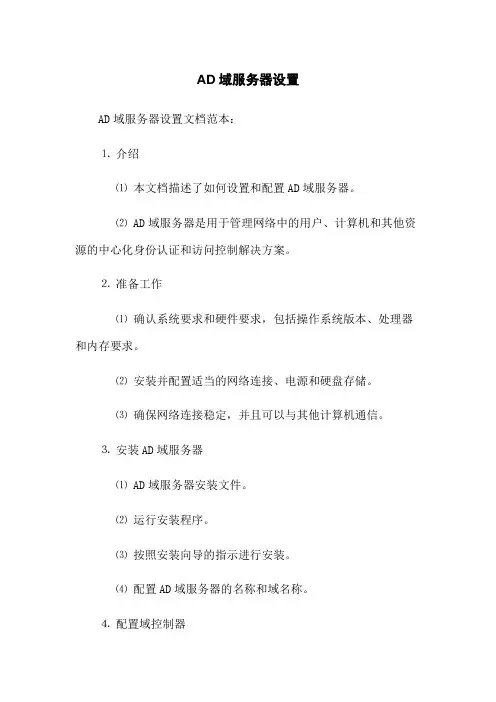
AD域服务器设置AD域服务器设置文档范本:⒈介绍⑴本文档描述了如何设置和配置AD域服务器。
⑵ AD域服务器是用于管理网络中的用户、计算机和其他资源的中心化身份认证和访问控制解决方案。
⒉准备工作⑴确认系统要求和硬件要求,包括操作系统版本、处理器和内存要求。
⑵安装并配置适当的网络连接、电源和硬盘存储。
⑶确保网络连接稳定,并且可以与其他计算机通信。
⒊安装AD域服务器⑴ AD域服务器安装文件。
⑵运行安装程序。
⑶按照安装向导的指示进行安装。
⑷配置AD域服务器的名称和域名称。
⒋配置域控制器⑴登录到AD域服务器。
⑵打开“服务器管理器”。
⑶单击“角色和功能”。
⑷单击“添加角色和功能”。
⑸选择“Active Directory域服务”。
⑹按照向导的指示进行配置。
⑺设置域管理员和域用户的账户。
⒌配置DNS服务器⑴打开“服务器管理器”。
⑵单击“工具”。
⑶单击“DNS”。
⑷添加AD域服务器的DNS记录。
⑸配置适当的DNS转发。
⑹确保DNS服务器正常运行。
⒍管理AD域服务器⑴打开“Active Directory用户和计算机”控制台。
⑵管理用户和组。
⑶管理计算机和设备。
⑷配置组策略。
⑸监控AD域服务器的性能和状态。
⑹定期备份AD域服务器数据。
⒎故障排除和维护⑴检查系统日志和事件查看器以解决问题。
⑵更新和维护AD域服务器的操作系统和安全补丁。
⑶定期检查AD域服务器的健康状态。
⑷备份和恢复AD域服务器数据。
附件:本文档没有附件。
法律名词及注释:●AD: Active Directory的缩写,是一种目录服务,用于在Windows域网络中存储和组织网络资源和用户标识。
●域控制器(Domn Controller): 运行Active Directory服务的服务器,用于认证和授权网络中的用户和计算机。
●DNS: 域名系统(Domn Name System)是一种分布式数据库,用于将域名转换为IP地址。

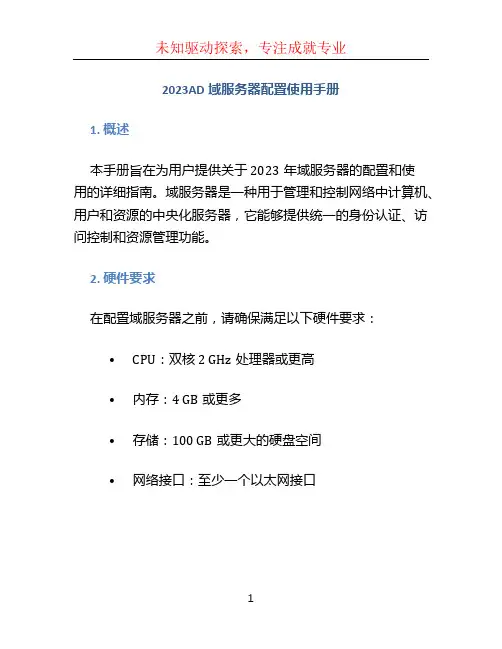
2023AD域服务器配置使用手册1. 概述本手册旨在为用户提供关于2023年域服务器的配置和使用的详细指南。
域服务器是一种用于管理和控制网络中计算机、用户和资源的中央化服务器,它能够提供统一的身份认证、访问控制和资源管理功能。
2. 硬件要求在配置域服务器之前,请确保满足以下硬件要求:•CPU:双核2 GHz处理器或更高•内存:4 GB或更多•存储:100 GB或更大的硬盘空间•网络接口:至少一个以太网接口3. 操作系统要求目前,Windows Server 2023是用于部署域服务器的最好选择。
请确保您具有可用的Windows Server 2023安装介质或映像文件。
4. 域服务器的配置步骤步骤1:安装Windows Server 2023•插入Windows Server 2023安装介质或加载映像文件。
•启动计算机并选择引导到安装媒体。
•按照安装程序的指示进行操作系统安装。
步骤2:更新操作系统•安装完成后,确保操作系统是最新版本。
访问Windows Update并下载安装所有可用的更新程序。
步骤3:设置静态IP地址•打开“控制面板”,选择“网络和Internet”。
•点击“网络和共享中心”,然后选择“更改适配器设置”。
•右键单击网络适配器,并选择“属性”。
•在“网络”选项卡中,选择“Internet协议版本4(TCP/IPv4)”并点击“属性”。
•在弹出窗口中,选择“使用下面的IP地址”并输入静态IP地址、子网掩码和默认网关。
•点击“确定”保存更改。
步骤4:安装域控制器角色•打开“服务器管理器”。
•点击“管理” -> “添加角色和功能”。
•在“角色安装向导”中,选择“域控制器”并点击“下一步”。
•选择“添加新的林”,输入域名称,并设置域的功能级别。
•输入新的“域管理员”和“域用户”密码,并点击“下一步”。
•完成其他设置,并点击“安装”开始安装域控制器角色。
步骤5:配置域用户和组•打开“Active Directory用户和计算机”管理工具。
共享文件夹的创建及权限设置手册
一、共享文件夹的创建
根据域中组织单元的情况,建立相对应的部门文件夹
共享test文件夹,点击权限——允许Everyone对其进行只读访问的权限
在test共享文件夹中,分别创建域中所包含的各个部门间所使用的共享文件夹名称
在域中各个组织单元中,创建用户和组
将组织单元内的用户加入该组织单元内的组中,右击组——属性——成员——添加——高级——立即搜索
完成后,点击确定。
在test共享文件夹中,找到相应的行政部文件夹,右击属性——安全——高级——取消允许父项的继承权限传播到该对象和所有子对象……前的勾
弹出安全对话框,点击复制
文件夹的使用权限
点击高级,立即查找
根据需求设置相应的共享访问权限,点击确定完成。
ad无线路由一体机设置[adsl无线路由一体机不开启iptv的设置方法]ad无线路由一体机设置adsl无线路由一体机不开启iptv的设置方法1、输出管理地址打开浏览器,清空地址栏并输入..1.1(一体机的管理ip地址),回车弹出登录框。
2、登入管理界面注意:部分一体机默认使用admin的用户名和密码登录,具体以弹出的登录框为准。
如果就是第一次登入,须要设置路由器的管理密码。
如果已经设置不好管理密码,恳请轻易输出密码步入管理界面。
1、开始设置向导步入路由器的管理界面后,页面设置凡塘,页面下一步。
2、选择系统模式挑选并无线路由模式,页面下一步。
3、选择上网方式特别注意:如果就是其它玩游戏方式,挑选适当的玩游戏方式稳步下一步操作方式。
4、输入宽带账户和密码在对应设置侧边插入运营商提供更多的宽带账号和密码,并确认该账号密码输出恰当(区分大小写)。
5、设置无线参数修正ssid(即为无线网络名称),在密码的边线设置不少于8位的无线密码,页面下一步。
6、设置iptv功能不键入投入使用iptv功能,单击下一步。
注意:不开启iptv功能时,itv口可以连接电脑。
7、证实参数,留存布局在参数摘要中确定参数无误后点击保存。
8、设置顺利完成等待配置完成,点击重启。
特别注意:部分情况可以提示信息顺利完成,恳请按照提示信息操作方式即可。
设置完成后,进入路由器管理界面,点击运行状态,查看wan口状态中类型为pppoe 的条目,若ip地址不为0.0.0.0,则表示设置成功。
至此,网络连接顺利,路由器已经设置顺利完成。
电脑相连接一体机后无须展开宽带相连接鼠标,轻易可以关上网页玩游戏。
软件设置打开组策略软件安装打开组策略软件安装1.打开“组策略管理控制台”。
右键单击要编辑的组策略对象,然后单击“编辑”。
2.若要将软件应用程序指派给计算机,请在控制台树中展开“计算机配置\策略”。
若要向用户指派或发布软件应用程序,请在控制台树中展开“用户配置\策略”。
3.展开“软件设置”,然后单击“软件安装”。
其他注意事项要完成此过程,您必须具有编辑 GPO 的编辑设置权限。
默认情况下,Domain Administrators 安全组、Enterprise Administrators 安全组或 GroupPolicy Creator Owners 安全组成员具有编辑 GPO 的编辑设置权限。
设置组策略软件安装的默认值若要将软件安装程序包添加到用户设置,可以发布或指派程序包。
选定站点、域和组织单位的用户使用控制面板中的“添加/删除程序”或使用文件激活可以安装已发布的程序包。
选定站点、域或组织单位中的用户在下次登录时(指派给用户)或计算机重新启动时(指派给计算机)将收到已指派的程序包。
设置组策略软件安装的默认值1.打开“组策略软件安装”。
(在控制台树中,右键单击“软件安装”。
)2.单击“属性”,然后在“常规”选项卡上指定下列选项:o在“默认程序包位置”中,指定默认的软件分发点。
o在“新增数据包”中,指定将新数据包添加到用户设置中的方法。
默认情况下,数据包可以被发布或指派。
(对于计算机,只能指派。
)如果要对每个数据包都选择这些选项,请单击“显示部署软件”对话框。
若要分别对各个数据包进行更多的控制,请单击“高级”。
o根据希望安装过程对用户所显示的外观,单击“安装用户界面选项”中的“基本”或“最大”。
其他注意事项∙要完成此过程,您必须具有编辑 GPO 的编辑设置权限。
默认情况下,Domain Administrators 安全组、Enterprise Administrators 安全组或 GroupPolicy Creator Owners 安全组成员具有编辑 GPO 的编辑设置权限。
在实际的企业网络中,主管人员可能并不希望所有用户都拥有对共享文件夹的访问权限,而只希望特定的人访问特定的共享文件夹。
网络管理员可以通过设置对共享文件夹的访问权限来实现此目的。
以设置共享文件夹“图书策划部”的访问权限为例,操作步骤如下所述:
第1步,打开“图书策划部属性”对话框,单击【权限】按钮。
第2步,在打开的“图书策划部的权限”对话框中将“组或用户名称”列表中的Everyone删除。
然后单击【添加】按钮,在打开的“选择用户、计算机和组”对话框中依次单击【高级】→【立即查找】按钮。
找到指定目标用户或组(如JinshouzhiUsers组)后将其选中并依次单击【确定】→【确定】按钮,如图1所示。
图1 “选择用户、计算机和组”对话框
第3步,返回“图书策划部属性”对话框,在“JinshouzhiUsers 的权限”列表中选中合适的权限(如允许完全控制的权限),并单击【确定】按钮,如图2所示。
图2 设置共享权限
第4步,访问有权限限制的共享资源。
在客户机中以有足够权限的用户身份登录AD域中,打开“网上邻居”窗口。
在【地址】编辑框输入UNC路径或单击“整个网络”按钮查找用户有权限访问共享资源,如图3所示。
图3 访问有权限限制的共享资源。